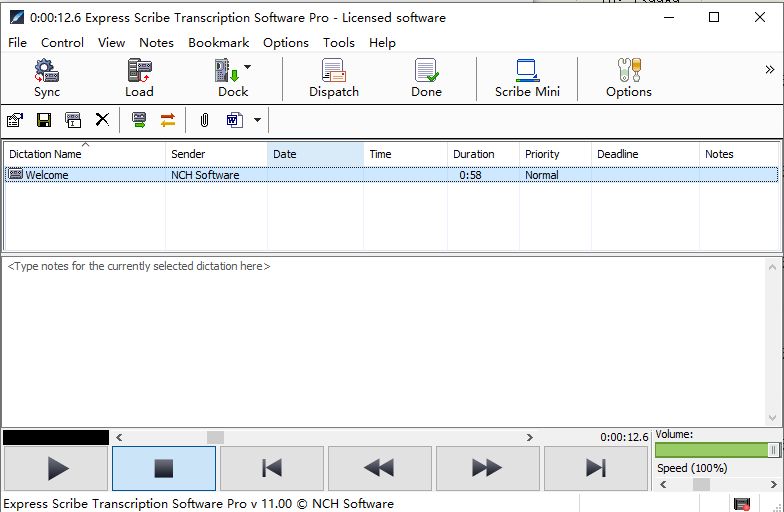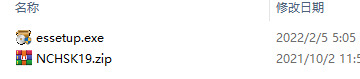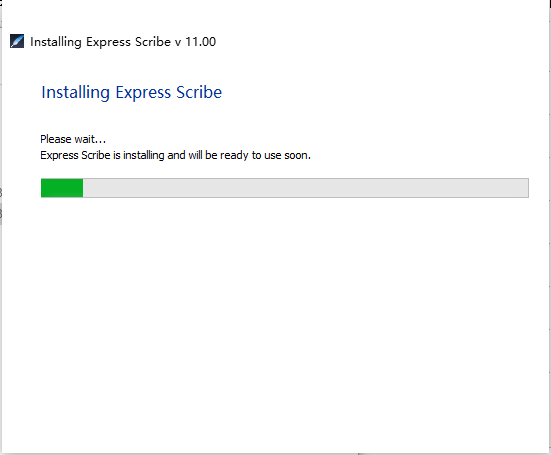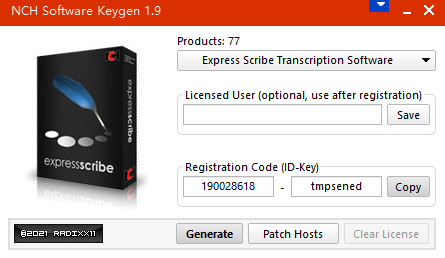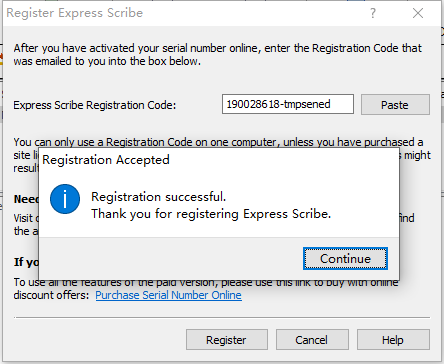Express Scribe是专业的音频播放控制软件,旨在帮助转录录音。它安装在打字员的计算机上,可以使用键盘(热键)或脚踏板进行控制。软件可用于播放和转录各种格式的录音和视频,并包括其自己的Dock功能,可直接从便携式录音机传输录音。有脚踏板或热键控制、变速播放、打字文档的自动发送,并且可以与语音识别配合使用以协助转录。当Express Scribe在后台运行时,您可以使用任何Windows文字处理器(包括Microsoft Word、Corel WordPerfect、Lotus Word Pro等)进行打字。或者,您可以使用Express Scribe Notes字段。
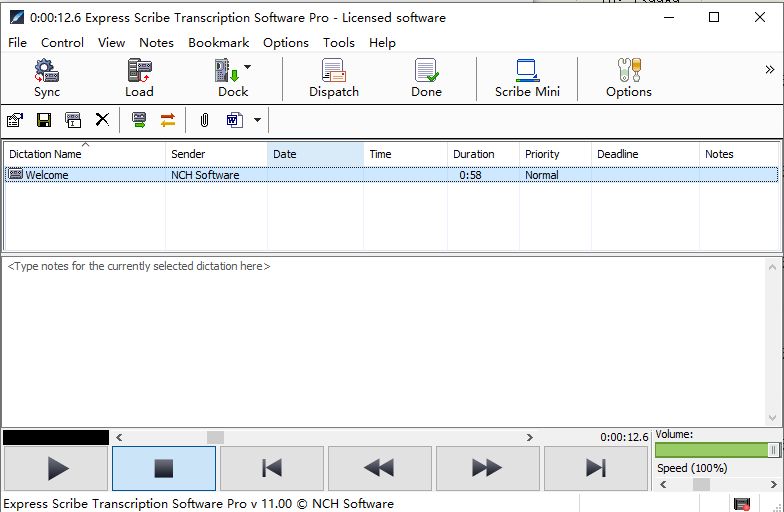
安装激活说明
1、下载 并解压,如图所示
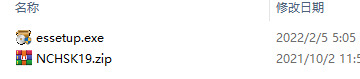
2、安装程序
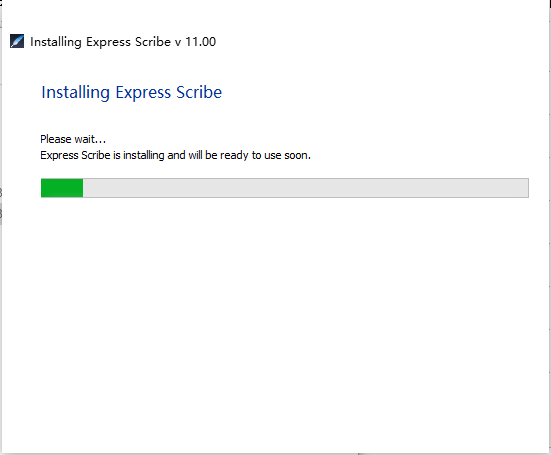
3、安装完成,运行keygen,断开互联网。单击“Patch Hosts”以阻止许可证验证或使用防火墙阻止任何传出连接:secure.nch.com.au 。选择本产品,点击generate生成按钮
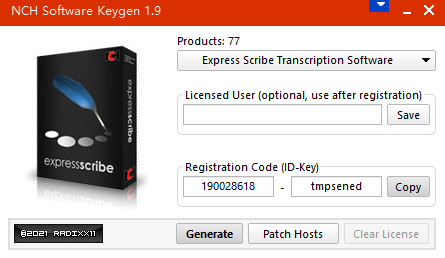
4、运行程序,点击file-register,将注册信息复制到软件中进行激活,点击keygen上的copy,然后点击软件中的paste即可
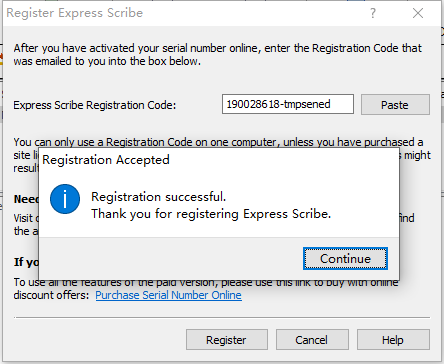
功能特色
1、转录软件功能
变速播放(恒定音高)
支持音视频播放
支持大多数音频格式和加密听写文件,包括MP3、M4A、DSS、WAV等。
直接转录到Word或其他软件时使用“热键”进行无鼠标播放
转录听写、语音笔记、听证会、采访、讲座、电影、歌曲等等!
2、改善工作流程
支持手持录音机快速轻松地传输音频
对接模拟和数字便携式录音机以加载录音
通过Internet(FTP)、电子邮件或本地计算机网络自动接收和加载文件
自动完成从程序发送给您的客户的转录
直接加载CD音频并在音频加载时开始工作
3、与其他软件和硬件一起使用
支持专业USB脚踏板控制播放。支持的专业脚踏控制器
与Dragon Naturally speak等语音识别软件配合使用,自动将语音转换为文本
适用于Microsoft Word和所有主要的文字处理器
与FastFox文本扩展器一起使用,通过键盘快捷键输入医疗/法律短语和常用短语
4、专业脚踏板
通过使用专业的脚踏板让您的脚控制播放,增加每分钟的单词量。使用“即插即用”安装向导可以轻松设置。
使用转录脚踏板改善转录周转时间并提高工作效率。适用于Windows和Mac。
使用帮助
1、加载文件
可以通过三种方式将录音或视频加载到Express Scribe中:与文件夹同步以自动检查新文件、手动选择文件或从转录设备传输文件。
同步:
通过单击主工具栏中的同步图标,将Express Scribe设置为同步。这会将您带到“选项”窗口的“传入”选项卡(请参阅选项~传入)。将Express Scribe设置为自动加载录音后,它会在运行时定期检查新文件。
加载:
如果您需要手动将录音或视频加载到Express Scribe中,请按Ctrl+L或单击主工具栏中的加载图标。使用文件字段或文件字段右侧的浏览和文件夹图标按钮浏览以查找录制文件或视频文件。您可以在选择文件时按住shift键同时加载多个文件。
对于CD-ROM上接收的文件,请参阅本用户指南的从CD加载文件部分。
加载和删除听写文件(Ctrl+Shift+L):
这与加载文件相同,只是它会在加载后删除原始文件。如果您从共享文件夹一次加载一个录制文件,这将非常有用,以确保在您拥有相同的文件后没有其他人加载相同的文件。
自动文件传输:
您可以使用主工具栏中的Dock图标直接从手持记录仪加载文件。有关说明,请参阅本手册的从便携式手持记录仪传输-基座部分。
2、完成听写
完成文件的输入后,您可以通过电子邮件将输入发送给口述文件的人,也可以简单地将文件标记为完成。任一操作都会从活动文件列表中删除该文件。
要通过电子邮件发送所选文件,请按Ctrl+D或单击发送工具栏按钮。如果您使用文字处理器(例如Microsoft Word)键入了文档,您可以将文字处理器文件附加到电子邮件中(单击浏览)。
要将文件标记为完成而不通过电子邮件发送,请按Ctrl+N或单击完成工具栏按钮。
3、恢复已完成的听写
要恢复旧听写以修改转录文件,请打开“恢复旧听写”窗口。通过单击辅助工具栏中的双箭头图标或按Ctrl+R来执行此操作。该窗口将显示已分派或标记为完成的文件。文件将在1个月后自动从此列表中删除。请注意,只能恢复已分派或标记为完成的听写。已删除的听写无法恢复。
4、删除文件
要删除文件,请按Ctrl+Delete或单击辅助工具栏中的删除图标,然后确认您要删除该文件。已删除的文件无法恢复。我们建议您将文件标记为完成,如上所述。
5、另存为DCT
您可以将当前材料(包括相关的文字处理器文档)保存为DCT文件,以便其他打字员可以加载它。如果您正在打字中途并希望将您的工作转发给另一位打字员,这将非常有用。在选择此选项之前,请务必保存您的文字处理器文档。通过单击辅助工具栏中的磁盘图标或选择文件->另存为DCT来保存为DCT文件。
6、转发...
按Ctrl+Shift+F或单击辅助工具栏中的“转发至”图标,通过电子邮件、网络或Internet将录音(和任何附件)转发给其他人
7、控制音频和视频文件
播放(F9)
要以当前设置的速度播放所选文件,请按F9或按Express Scribe窗口底部控制部分中的播放按钮。
Express Scribe窗口底部的播放控件左侧有一个速度调整滑块,可让您加快或减慢录制速度。或者,您可以按F11慢速播放,F3快速播放或F10返回实际速度。可以使用Options~Playback设置慢速和快速速度。
停止(F4)
要停止,请按F4,或按Express Scribe窗口底部“控制”部分中的“停止”按钮。
录音中的移动(F7、F8、Ctrl+Home、Ctrl+End、Ctrl+J)
要倒带或快进,请在Express Scribe窗口底部的“控制”部分中单击并按住倒带或快进按钮。
要直接移动到起点,请按住Control键并按Home。要移动到末尾,请按Ctrl+End。
您还可以使用Express Scribe窗口的控制部分中的滚动条快速移动文件。
要跳转到录音中的特定时间,请按Ctrl+J。将出现一个对话框,提示您输入要跳转到的经过时间。
脚踏板或系统范围的“热键”也可用于控制Express Scribe。
8、打字
当Express Scribe在后台运行时,您可以使用任何Windows文字处理器进行打字,包括Microsoft Word、Corel WordPerfect、Lotus WordPro等。或者,对于少量文本,您可以在Express Scribe的注释窗口中键入,然后将文本复制并粘贴到另一个文档中。
如果您使用文字处理器,您应该使用系统范围的热键,以便可以在后台控制Express Scribe。或者,您可以使用脚踏控制器。有关详细信息,请参阅关于系统范围的热键或控制器~概述。
如果您不使用Notes窗口,您可以通过取消勾选View->"Show Notes Window"来隐藏它。